Oletame, et teil on Dropboxi kaust, mis hoiab teie meediumifailid sünkroonitud kõikides teie arvutites. Kas poleks ülimugav lasta iTunesil automaatselt importida muusikat Dropboxi kaustast? Samuti ei kõla meediumifailide topeltklõps iTunes'i importimiseks esialgu liiga palju tööd, aga mis siis, kui teie failid on kogu kettal laiali? Näiteks võisid mõned teist korraldada oma meediumifailid erinevatesse kaustadesse esitaja nime või allalaadimisallika järgi.
Vaatame, kuidas saate kasutada automatiseerimise jõudu muusika automaatseks importimiseks Maci iTunes'i.
Automatori töövoo seadistamine
Automatori töövoo seadistamine võtab vähem kui paar minutit ning võib säästa palju aega ja klikke. Alustamiseks tehke järgmist.

Foto: Maci kultus
• Avage Automator, valige Kausta toiming ja klõpsake Valige.
• Valige rippmenüüst kaust, mida soovite muusikafailide suhtes jälgida. Olen valinud allalaadimised kausta, kuid muutke seda vastavalt oma vajadustele. Kui soovite, et töövoog jälgiks muusikafaile kogu sisemälus, peaksite valima
Macintosh HD.• Otsige vasakult külgribalt Importige failid iTunes'i ja lohistage valik töövoo loomise alustamiseks parempoolsesse aknasse. Soovi korral saate lisada meediafailid olemasolevasse esitusloendisse või luua uue esitusloendi. Laulud lisatakse ka vaikimisi teeki.
• Salvestage töövoog nimega „Import iTunes'i”. (Või mõni muu teie valitud nimi!)
Valitud kausta tuleks nüüd muusikafailide suhtes jälgida ja iga kord, kui see leitakse, tuleks see automaatselt iTunes'i lisada. Vaja on nullklõpsu.
Muud meetodid muusika importimiseks iTunes'i
Kui automatiseerimine ei ole see, mida te rullite, saate alati kasutada traditsioonilisi meetodeid muusikafailide importimiseks iTunes'i. Siin on kolm võimalust seda teha.
1. Valiku Lisa teeki kasutamine

Võib -olla on kõige ilmsem viis iTunes'i avamine ja navigeerimine Fail> Lisa teeki. Seal saate valida imporditavad meediumifailid. See ei pruugi olla kõige mugavam viis, kuna see nõuab iTunes'i avamist iga kord, kui peate uue meediumi lisama.
2. Lohistage iTunes'i ikoonile
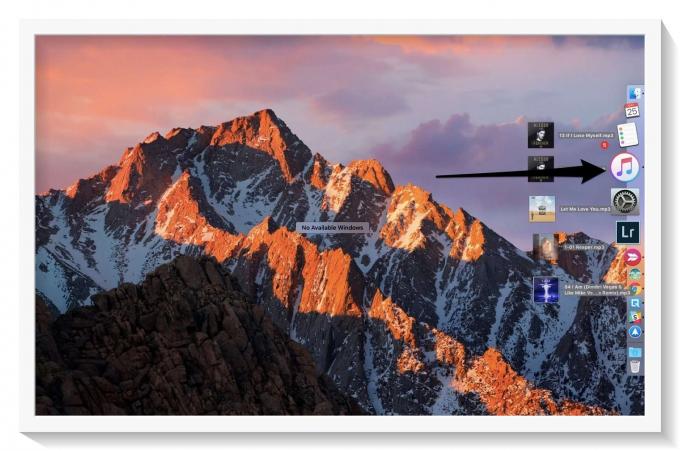
Foto: Maci kultus
Teine meetod on lohistada valitud meediumifailid Finderist ja kukutada need dokis olevale iTunes'i ikoonile.
3. Kasutage kausta „Lisa automaatselt iTunes'i”

Foto: Maci kultus
Apple tutvustas iTunes 9 -s funktsiooni „Lisa automaatselt iTunes'i”, seega on natuke üllatav, et nii vähesed inimesed on sellest teadlikud. See maagiline funktsioon jälgib meediumifailide kausta ja lisab need automaatselt iTunes'i.
Sellele kaustale juurdepääsemiseks avage Finder ja vajutage ⌘- Tõstuklahv-G. Sisestage kuvatavale tekstisisestusväljale "~/Muusika/iTunes/iTunes Media"Ja klõpsake Mine.
Samuti saate lohistada seda kausta ja pange see Finderi külgribale hõlpsaks juurdepääsuks. Nüüd lihtsalt lohistage muusikafailid sellesse kausta, et need kiiresti iTunes'i importida. Lihtne, eks?
See pole mingil juhul ammendav loetelu viisidest, kuidas meediumit iTunes'i importida (selle leiate aadressilt Apple'i tugiteenuste veebisait), kuid see peaks andma teile selge ettekujutuse tavapärastest viisidest iTunes'i importimiseks. Kuigi ükski neist pole iseenesest karm, kuid neil on põhiprobleem: peaaegu iga meetod nõuab kasutajalt tegelikult neid meediumifaile leida, valida ja ringi liikuda.
Kasutades alguses nähtud Automatori töövoogu, saate tuvastada kõik oma draivi meediumifailid ja lisada need automaatselt iTunes'i ilma ühegi failita.

